 2094 lượt xem
2094 lượt xem
Live Listen là tính năng biến chiếc AirPods trở thành thiết bị trợ thính tạm thời hay một chiếc micro được Apple thêm vào trong bản cập nhật iOS 12. Tính năng này sẽ giúp bạn có thể nghe được những nội dung ở những nơi đông người như ở hội trường, nhà hàng một cách dễ dàng.
Bạn có thể bật tính năng Live Listen cho AirPods trên iOS 12 và biến iPhone thành một chiếc micrô khá hữu ích. Hãy đọc bài viết sau để tìm hiểu tính năng này. Làm sao để sử dụng tính năng này và cách kích hoạt chế độ Live Listen cho AirPods như thể nào?
Để có thể sử dụng được Live Listen, trước tiên bạn hãy thêm tính năng này vào mục Control Center. Hãy thực hiện theo các bước sau:
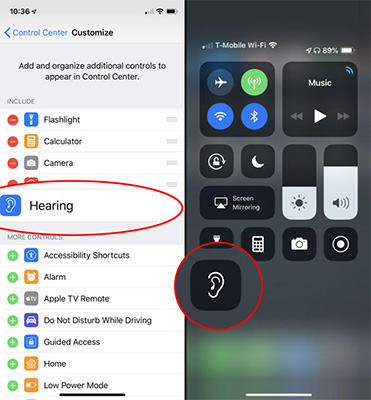
Để sử dụng tính năng Live Listen trên AirPods bạn cần phải kết nối sẵn tai nghe với iPhone. Sau đó, bạn hãy làm theo các bước sau đây:
Bước 1:
– Hãy thêm Live Listen vào Control Center và mở nó lên trên thiết bị iOS của bạn.
– Nếu bạn đang dùng iPhone X hay iPad hãy vuốt từ góc trên cùng bên phải xuống. Với những thiết bị khác hãy làm ngược lại, vuốt từ dưới lên để truy cập CC.
Bước 2: Tiếp đến, nhấn vào biểu tượng Live Listen có hình chiếc tai.
Bước 3: Đến đây, Live Listen Panel sẽ xuất hiện trên màn hình. Để bật nó lên bạn hãy chạm vào Live Listen. Âm lượng của thiết bị sẽ quyết định âm lượng của âm thanh. Nếu muốn kiểm tra xem tính năng này đã hoạt chưa bạn chỉ cần đặt nó ở gần người đang nói. Nó sẽ giúp bạn nghe được nội dung nói chuyện rõ ràng hơn nhờ sự giúp đỡ của tai nghe và không bị các ảnh hưởng bên ngoài. Bên cạnh đó, bạn cũng có thể tận dụng tính năng này cho các tình huống khác.
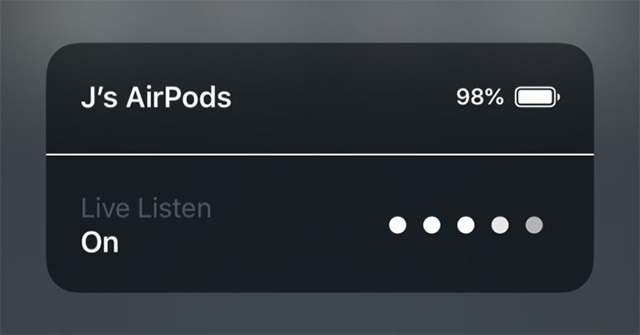
*Lưu Ý: Các phím tắt trên AirPods sẽ bị tắt khi bạn mở tính năng này. Bạn cũng sẽ không thế thao tác phát/tạm dùng hoặc bỏ qua các bài nhạc khi dùng tính năng này. Bên cạnh đó, nếu muốn tinh chỉnh âm thanh bắt buộc bạn phải dùng đến các điều khiển âm thanh trên màn hình.
Hy vọng với cách kích hoạt tính năng Live Listen cho AirPods trong bài viết, sẽ đem lại nhiều thông tin hữu ích, có thể tự kích hoạt không cần mất thời mang đến trung tâm. Ngoài ra, nếu anh em nào vẫn chưa sở hữu AirPods, muốn trang bị cho mình tai nghe thế hệ mới của Apple có thể tham khảo thông tin tại đây:
Là một trong những cửa hàng chuyên cung cấp sản phẩm chính hãng với giá thành phải chăng, Masta hy vọng sẽ là địa chỉ tiêu dùng đáng tin cậy với mọi người.
Masta Shop – Top 1 Best Seller uy tín tại HCM City
Thông tin liên hệ: